要在vscode中调试laravel数据库seeder,首先要确保xdebug在cli环境下正确配置,1. 确认cli使用的php.ini并启用xdebug扩展;2. 设置xdebug.mode=debug与xdebug.start_with_request=yes;3. 配置xdebug.client_host与client_port;4. 在vscode中创建“listen for xdebug”调试配置;5. 在seeder文件中设置断点并运行artisan命令触发调试。这样即可在vscode中成功调试seeder。
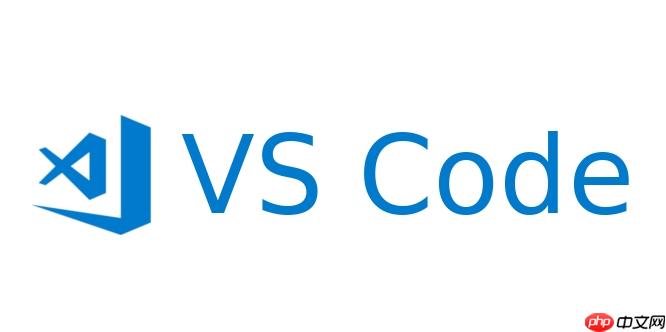
要在VSCode中调试Laravel数据库Seeder,核心在于理解Seeder是在CLI(命令行界面)环境下运行的,而不是通过Web服务器。这意味着你需要配置Xdebug来监听CLI连接,并在VSCode中启动一个“监听Xdebug”的调试会话,才能成功捕获到断点。这和调试Web请求的流程略有不同,但一旦掌握了关键配置,就会发现其实并不复杂。

解决方案: 调试Laravel Seeder,最关键的一步是确保你的PHP环境中的Xdebug已经正确配置为支持CLI模式。很多开发者在调试Web应用时Xdebug工作得很好,但一到命令行就抓瞎,这通常是因为CLI和Web环境的php.ini配置路径或生效方式有所差异。
首先,你需要确认你的php.ini文件中,Xdebug的配置是针对CLI生效的。通常,这意味着你需要找到PHP CLI使用的php.ini(可以通过php –ini查看),并添加或修改以下几行:
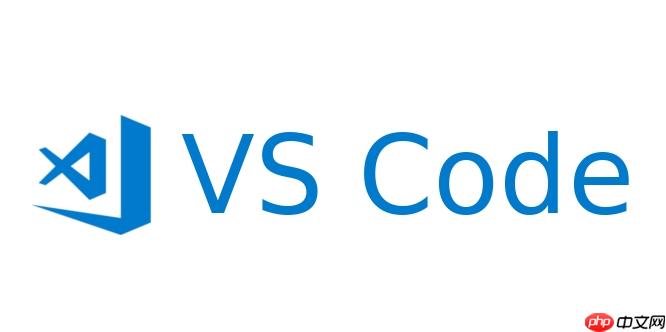
[XDebug] zend_extension=xdebug.so ; 或者 xdebug.dll,根据你的系统和安装路径调整 xdebug.mode=debug xdebug.start_with_request=yes ; 推荐这种模式,它会在每次CLI请求时尝试启动调试 xdebug.client_host=127.0.0.1 ; 或者你的宿主机IP,如果是在docker/WSL中 xdebug.client_port=9003 ; 确保这个端口没有被占用,且与VSCode配置一致
如果你的xdebug.start_with_request设置为no,你可能需要手动在运行Artisan命令时加入XDEBUG_TRIGGER=1环境变量,例如:XDEBUG_TRIGGER=1 php artisan db:seed。我个人更倾向于start_with_request=yes,因为它更省心,虽然可能在不调试时会有一点点性能开销,但在开发环境下这几乎可以忽略不计。
接下来,在VSCode中,你需要安装“PHP Debug”扩展。然后,打开你的项目,进入“运行和调试”视图(或按下Ctrl+Shift+D),点击齿轮图标创建或编辑launch.json文件。在这里,你需要添加一个“Listen for Xdebug”的配置:
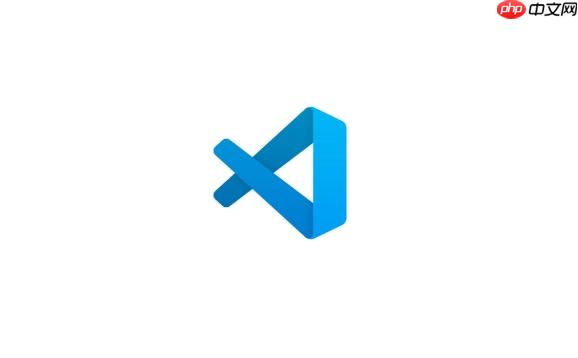
{ "version": "0.2.0", "configurations": [ { "name": "Listen for Xdebug", "type": "php", "request": "launch", "port": 9003, // 确保与php.ini中的xdebug.client_port一致 "log": true // 开启日志可以帮助排查连接问题 } ] }
保存launch.json后,回到“运行和调试”视图,选择“Listen for Xdebug”配置,然后点击绿色的播放按钮启动调试器。此时,VSCode会进入监听状态。
最后一步,在你的Seeder文件中设置断点(比如在database/seeders/UserSeeder.php的某个方法内部),然后在你的终端中运行Laravel Artisan命令来执行Seeder:
php artisan db:seed # 或者针对特定Seeder php artisan db:seed --class=UserSeeder # 或者在迁移时一并执行Seeder php artisan migrate:fresh --seed
当Artisan命令执行到你设置了断点的那一行代码时,VSCode应该会自动捕获到调试会话,并暂停在断点处,你就可以开始单步调试、检查变量了。
为什么直接在VSCode里调试Laravel Seeder会遇到困难?
这确实是一个很多新手甚至一些老手都会犯迷糊的地方。我刚开始接触Laravel时,也曾天真地以为只要Web调试能用,CLI也应该自然而然地行。但事实并非如此,核心原因在于PHP的运行环境差异。
当你通过浏览器访问一个Laravel应用时,通常是由Web服务器(如nginx/apache)将请求转发给PHP-FPM处理。在这种模式下,Xdebug通常配置在PHP-FPM的php.ini中,它会监听http请求,并在请求开始时尝试连接到VSCode。这感觉就像是浏览器插件或ide自动帮你完成了大部分工作。
然而,Laravel Seeder是通过php artisan db:seed这样的命令行命令来执行的。这意味着它运行在一个完全独立的CLI环境中。这个环境可能使用与Web服务器不同的php.ini文件,或者即使是同一个文件,其配置项的生效方式也可能有所不同。例如,xdebug.start_with_request这个参数在CLI环境下尤为重要。如果它没被设置为yes,或者没有通过环境变量手动触发Xdebug,那么即便Xdebug扩展已经加载,它也不会主动尝试与VSCode建立连接。
所以,当你直接在VSCode里启动“监听Xdebug”然后运行php artisan时,如果没有正确配置CLI的Xdebug,VSCode会一直傻傻地等待一个永远不会到来的连接。这就像你给一个不在场的演员发了台词,自然得不到回应。理解这种环境差异是成功调试Seeder的第一步。
配置Xdebug以支持CLI模式调试的具体步骤
要让Xdebug在CLI模式下工作,你需要对PHP的CLI php.ini文件进行精确的调整。这可能比你想象的要稍微麻烦一点,因为有时候系统上会有多个php.ini文件,比如一个给Web服务器用,一个给CLI用。
首先,你需要确定你的PHP CLI正在使用哪个php.ini。在终端中运行:
php --ini
这个命令会列出PHP正在加载的所有配置文件。找到“Loaded Configuration File”那一行,那就是你主要需要编辑的文件。例如,它可能是/etc/php/8.2/cli/php.ini。
打开这个文件,然后确保以下几点:
-
加载Xdebug扩展: 找到或添加zend_extension这一行,指向你的Xdebug模块文件。例如:
zend_extension=xdebug.so
在windows上可能是zend_extension=C:phpextphp_xdebug.dll。如果不知道路径,可以尝试搜索xdebug.so或php_xdebug.dll。
-
设置Xdebug模式: 确保xdebug.mode设置为debug。
xdebug.mode=debug
如果它设置为off或其他模式,Xdebug将不会尝试调试。
-
自动启动调试: 这是CLI调试的关键。我个人倾向于使用xdebug.start_with_request=yes,它让调试过程更无缝。
xdebug.start_with_request=yes
如果你希望更精细地控制何时启动调试(例如,只在需要时),你可以将其设置为no,然后在运行Artisan命令时使用环境变量XDEBUG_TRIGGER=1,例如:XDEBUG_TRIGGER=1 php artisan db:seed。但对于日常开发,yes通常更方便。
-
客户端连接信息: 告诉Xdebug去哪里连接VSCode。
xdebug.client_host=127.0.0.1 xdebug.client_port=9003
client_host通常是127.0.0.1,除非你的VSCode和PHP运行在不同的机器或Docker容器中。client_port必须与VSCode launch.json中配置的端口一致。我通常用9003,这是Xdebug 3的默认端口。
完成修改后,保存php.ini文件。为了验证Xdebug是否已成功为CLI加载,你可以运行:
php -v
如果看到类似with Xdebug v3.x.x, by Derick Rethans的输出,说明Xdebug已加载。如果还想确认配置是否生效,可以运行php -i | grep xdebug,查看详细的Xdebug配置信息。
在VSCode中设置调试会话与Seeder断点技巧
一旦Xdebug的CLI配置就绪,VSCode这边的操作就相对直观了。关键在于建立正确的调试会话并有效利用断点。
在VSCode中,打开你的Laravel项目。如果你还没有launch.json文件,可以通过“运行和调试”面板(Ctrl+Shift+D)点击齿轮图标,选择“PHP”环境来自动生成一个。如果已经有了,就直接编辑它。
你的launch.json应该包含一个名为“Listen for Xdebug”的配置,看起来像这样:
{ "version": "0.2.0", "configurations": [ { "name": "Listen for Xdebug", "type": "php", "request": "launch", "port": 9003, // 确保与php.ini中的xdebug.client_port一致 "pathMappings": { // 如果你的项目路径和Docker/WSL容器内的路径不一致,需要配置 // 例如:"/var/www/html": "${workspaceFolder}" } } ] }
这里要特别注意port,它必须和你在php.ini中设置的xdebug.client_port完全一致。如果你的项目是在Docker容器、WSL或者远程服务器上运行的,你可能还需要配置pathMappings来告诉VSCode如何将本地文件路径映射到远程或容器内的路径。这是一个常见的坑,如果路径映射不对,即使连接成功,断
















